docker pull がイメージをプルした後、イメージはどこに保存されますか?

Docker pull がイメージをプルした後、イメージはどこに保存されますか?
Docker pull がイメージをプルし、保存場所:
環境
Ubuntu18.04
Docker 19.03.2
ミラーの場所
以下の操作root で実行する必要があります。ユーザー権限を使用して続行します。
1. docker ディレクトリに入ります
cd /var/lib/docker
ファイル構造は次のとおりです:

2. コンテナ ディレクトリを入力します。
このディレクトリには、プルされたコンテナ ID (コンテナに対応するシリアル番号) が保存されます。
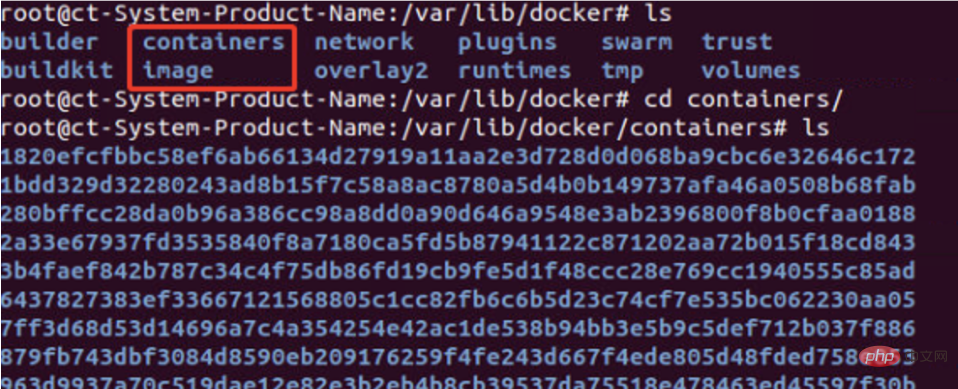
シリアル番号を入力して選択します。入力後、コンテナの具体的な構造が次のように表示されます。

3 . イメージ ディレクトリを入力します
このディレクトリには、プルしたイメージに関する情報が保存されます。下の図のように、images ディレクトリの下に overlay2 ディレクトリがあり、このディレクトリ内の repositories.json ファイルには、プルしたイメージの詳細情報 (イメージ名、イメージ ID など) が記録されます。 (注: 古い Docker バージョンには、overlay2 ディレクトリではなく、aufs ディレクトリがある場合があります。aufs ディレクトリにも同様のディレクトリとファイルがあります。)
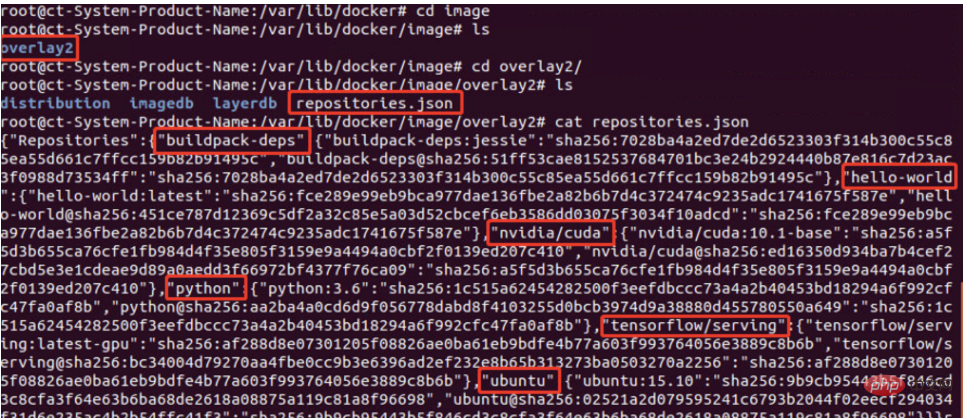
比較のために、次のとおりです。 docker コマンドを直接使用してイメージ情報を表示します。
docker image ls

上記の repositories.json ファイルに記録されているイメージ情報が、プルされたイメージ情報であることがわかります。
推奨チュートリアル: 「docker ビデオ チュートリアル 」
以上がdocker pull がイメージをプルした後、イメージはどこに保存されますか?の詳細内容です。詳細については、PHP 中国語 Web サイトの他の関連記事を参照してください。

ホットAIツール

Undresser.AI Undress
リアルなヌード写真を作成する AI 搭載アプリ

AI Clothes Remover
写真から衣服を削除するオンライン AI ツール。

Undress AI Tool
脱衣画像を無料で

Clothoff.io
AI衣類リムーバー

AI Hentai Generator
AIヘンタイを無料で生成します。

人気の記事

ホットツール

メモ帳++7.3.1
使いやすく無料のコードエディター

SublimeText3 中国語版
中国語版、とても使いやすい

ゼンドスタジオ 13.0.1
強力な PHP 統合開発環境

ドリームウィーバー CS6
ビジュアル Web 開発ツール

SublimeText3 Mac版
神レベルのコード編集ソフト(SublimeText3)

ホットトピック
 7487
7487
 15
15
 1377
1377
 52
52
 77
77
 11
11
 19
19
 39
39
 ao3ミラー公式サイト入口
Feb 24, 2024 am 11:34 AM
ao3ミラー公式サイト入口
Feb 24, 2024 am 11:34 AM
ao3 ミラーはファン フィクションを作成するためのプラットフォームですが、ほとんどの友人は ao3 ミラーの公式 Web サイトがどこにあるのか知りません。https://ao3.cubeart.club/ リンクをクリックして、ao3 ミラー Web サイトに入ります。次のステップ編集者が、ao3 Mirror 2024 の最新公式 Web サイトの入口をユーザーに紹介します。興味のあるユーザーは、ぜひ見に来てください。 ao3ミラー公式サイト入口:https://ao3.cubeart.club/ 1.ダウンロードアドレス 1.AO3:クリックしてダウンロード》》 2.AO3最新バージョン:クリックしてダウンロード》》 2.Webサイトのメソッドを入力してください 1.ウェブサイトをブラウザで表示し、ページ右上の[ログイン]をクリックして入力します; 2. アカウント
 MacでAirPlayをオフにする方法
Apr 16, 2023 am 09:49 AM
MacでAirPlayをオフにする方法
Apr 16, 2023 am 09:49 AM
コントロール センター経由で Mac の AirPlay をオフにする Mac OS Ventura 13 以降では、次の手順を実行して、AirPlay をすぐにオフにすることができます。 AirPlay が有効になっている Mac では、右上隅にある 2 つのスイッチの外観アイコンをクリックしてコントロール センターに移動し、 「 」を選択します。 表示されるメニューから、Mac が AirPlay ミラーリングしている画面を選択します。これにより、AirPlay が切断され、オフになります。また、この方法で ScreenMirroring と AirPlay をオンにすることもできます。最初からそれを有効にしていました。システム設定経由で Mac 上の AirPla を切断する
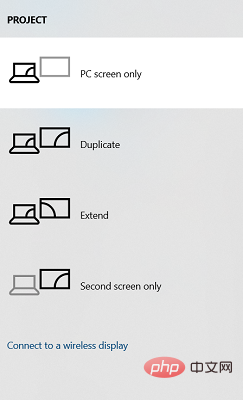 次の手順で、Acer ノートパソコンの画面をテレビに簡単にミラーリングできます
Apr 13, 2023 pm 07:10 PM
次の手順で、Acer ノートパソコンの画面をテレビに簡単にミラーリングできます
Apr 13, 2023 pm 07:10 PM
画面ミラーリングは、小さな画面から大きな画面へ (たとえば、ラップトップからテレビへ) コンテンツを表示または表示する場合に最適なオプションです。スマートフォンの画面をテレビやノートパソコンにミラーリングするオプションについて聞いたことがあるかもしれませんが、ノートパソコンの画面をテレビにミラーリングすることもできます。これにより、より大きな画面でコンテンツを表示できるようになります。ノートパソコンの画面をテレビにミラーリングするプロセスは、有線や無線などさまざまな方法で実行できます。どのオプションを継続して使用するかは、あなた次第です。一方で、有線アプローチでは、低遅延で信頼性の高いミラーリング エクスペリエンスが得られます。ただし、ワイヤレス方式を使用すると、ミラーリング用に互換性のあるケーブルを見つける必要がなく、2 つのサポートされているデバイス間でミラーリングを行うことができます。唯一の欠点は、多少のラグと、場合によっては低解像度のミラーリングが発生することです。
 CentOS7 各種バージョンイメージのダウンロードアドレスとバージョン説明(Everythingバージョン含む)
Feb 29, 2024 am 09:20 AM
CentOS7 各種バージョンイメージのダウンロードアドレスとバージョン説明(Everythingバージョン含む)
Feb 29, 2024 am 09:20 AM
CentOS-7.0-1406 をロードする場合、オプションのバージョンが多数あり、一般ユーザーにとってはどれを選択すればよいか分かりませんが、簡単に紹介すると、 (1) CentOS-xxxx-LiveCD.ios と CentOS-xxxx- -DVD.iso はどう違いますか?前者は700Mしかなく、後者は3.8Gです。違いはサイズだけではありませんが、より本質的な違いは、CentOS-xxxx-LiveCD.ios はメモリにロードして実行することしかできず、インストールできないことです。ハードディスクには CentOS-xxx-bin-DVD1.iso のみインストールできます。 (2) CentOS-xxx-bin-DVD1.iso、Ce
 ファーウェイ、Inspur、その他の部門が共同で設立したオープンソースのコンテナミラーリングセンターであるAtomHubは、正式に公開テストを開始し、国内サービスを安定してダウンロードできると発表した。
Jan 02, 2024 pm 03:54 PM
ファーウェイ、Inspur、その他の部門が共同で設立したオープンソースのコンテナミラーリングセンターであるAtomHubは、正式に公開テストを開始し、国内サービスを安定してダウンロードできると発表した。
Jan 02, 2024 pm 03:54 PM
ファーウェイの公式ニュースによると、「開発者のためのすべて」をテーマとしたオープン・アトミック・デベロッパー・カンファレンスが12月16日から17日までの2日間、無錫で開催された。このカンファレンスは、オープン・アトミック・オープンソース財団、ファーウェイ、 Inspur.、DaoCloud、Xieyun、Qingyun、Hurricane Engine、OpenSDV Open Source Alliance、openEuler コミュニティ、OpenCloudOS コミュニティ、その他のメンバー ユニットが共同で AtomHub Trusted Mirror Center の構築を開始し、正式に公開テストが開始されました。 AtomHub は、共同構築、共同ガバナンス、共有の概念を遵守し、オープンソース組織と開発者に中立的でオープンで共同構築された信頼できるオープンソース コンテナ ミラー センターを提供することを目指しています。 DockerHub などのイメージ ウェアハウスの不安定性と制御不能性を考慮して、
 Golang の画像操作: 画像をミラーリング、回転、反転する方法
Aug 25, 2023 pm 10:31 PM
Golang の画像操作: 画像をミラーリング、回転、反転する方法
Aug 25, 2023 pm 10:31 PM
Golang の画像操作: 画像をミラーリング、回転、反転する方法 1. はじめに 画像処理は、多くの開発シナリオで頻繁に遭遇するニーズの 1 つです。 Golang では、画像パッケージを使用して画像を操作および処理できます。この記事では、Golang を使用して画像をミラーリング、回転、反転する方法に焦点を当て、対応するコード例を示します。 2. ミラーリング操作 画像のミラーリングとは、画像の左右の配置を変更することです。 GolangではdrawパッケージのFliが使えます
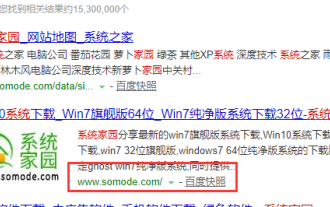 win7isoイメージをダウンロードする場所
Jan 07, 2024 pm 09:01 PM
win7isoイメージをダウンロードする場所
Jan 07, 2024 pm 09:01 PM
win7 はその安定性と優れた互換性で常にみんなに愛されていますが、多くの友人が win7 iso イメージをどこでダウンロードすればよいのかわかりません。今日、エディターはダウンロード方法とダウンロードとインストールの手順を提供します。具体的な解決策は次のとおりです。起きて見てください。 Win7iso イメージのダウンロードとインストールのチュートリアル 1. Baidu の Web サイトから、win7ISO イメージをダウンロードします。インストール手順の最初のステップ: システムをダウンロードし、ダウンロード ボタンをクリックし (Thunder ダウンロード、ネットワーク ディスク ダウンロード、チャイナ テレコム、チャイナ モバイル、またはチャイナ ユニコム ダウンロードを選択できます)、ダウンロード ファイルが保存される場所を選択します。例: E ドライブ。ステップ 2: ファイルを解凍し、E ドライブを開き、圧縮パッケージ (Windows7X64.iso) を右クリックし、「W に解凍」を選択します。
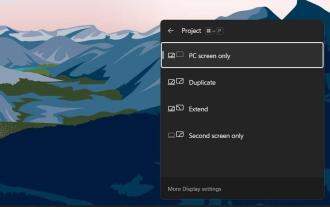 Windows 11 では Miracast が動作しませんか?今すぐ修正
Apr 16, 2023 pm 11:46 PM
Windows 11 では Miracast が動作しませんか?今すぐ修正
Apr 16, 2023 pm 11:46 PM
Windows オペレーティング システムでエラー コードやエラー メッセージが表示されることは非常に一般的であり、ほとんどの人が Microsoft オペレーティング システムを使用しているときに遭遇したことがあります。 Windows 11 は他の Windows オペレーティング システムと何ら変わりません。多くの Windows 11 ユーザーが遭遇する一般的なエラーは、Miracast が正しく動作しないことに関連しています。 Miracast は、画面を他のモニターにキャストできる Microsoft の Windows サービスです。この機能は Windows 11 に組み込まれており、コンテンツをキャストするにはデバイスと他のモニターを同じ Wi-Fi 接続に接続する必要があります。お友達に伝えたい場合や、




